Restaurar Kindle para configuração de fábrica
Vai vender seu Kindle ou quer trocar o dono do aparelho mas não quer que a pessoa fique com sua conta Amazon registrada? Confira agora como restaurar Kindle para configuração de fábrica. Fazer o hard reset para apagar todos os dados e livros e deixar o aparelho como chegou quando ligou pela primeira vez.
Restaurar Kindle para configuração de fábrica
Lembre-se esta dica irá apagar tudo, portanto tenha certeza que é isso que quer fazer! Se você tem livros que adicionou manualmente pelo computador, que não tenham sido enviados da nuvem da Amazon, então faça backup antes de realizar o processo para não perder tudo. Se seus livros foram comprados na Amazon ou enviados para a nuvem da Amazon, então não precisa fazer backup manual, eles estarão guardados na nuvem.
Cancelando registro
A primeira coisa a fazer é cancelar o registro do Kindle que está no seu nome. Ligue o aparelho e toque no menu de três traços e selecione “Configurações”.
Clique em “Registro”.
Na janela “Cancele o registro do Kindle” clique em “Cancelar registro”.
Se seu modelo for mais novo toque no ícone da engrenagem no menu superior, depois “Todas configurações” e entre em “Minha conta”. Dentro do minha conta toque em “Cancelar o registro do Kindle”. Confirme tocando em “Cancelar registro”.
Também é possível cancelar registro pela página de Dispositivos no site da Amazon. Selecione o dispositivo e depois “Ações do dispositivo”, “Cancelar registro”.
Restaurando o Kindle pelas configurações
Agora você poderá restaurar o aparelho. Ainda dentro da tela das configurações do Kindle, toque no ícone do menu de três traços e depois em “Redefinição de dispositivo”. Se a opção para redefinir não puder ser tocada, se ela estiver bloqueada, pule para a dica no terceiro tópico.
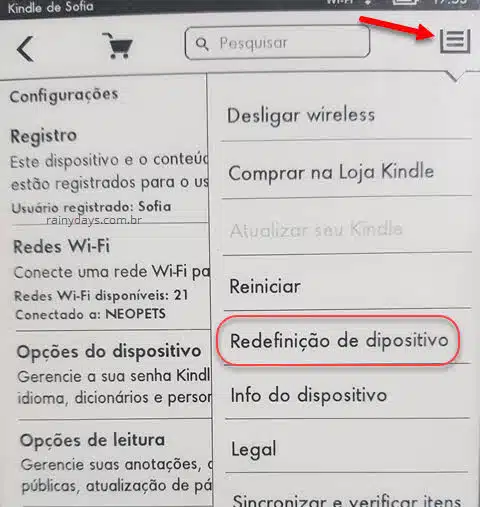
Ele vai explicar que tudo será removido, toque em “Sim” para confirmar.
Aguarde a inicialização e restauração do Kindle.
Quando terminar você poderá configurá-lo registrando a nova conta da Amazon, do mesmo jeito que fez quando iniciou o aparelho pela primeira vez. É preciso ter conexão wifi para registrar o Kindle.
Se o aparelho for mais novo é só tocar no ícone da engrenagem no menu superior, depois “Todas as configurações” e entre em “Opções de dispositivo”. Dentro das opções de dispositivo toque em “Redefinir”. Vai abrir a janelinha explicando que tudo será apagado, confirme tocando em “Sim”.
Restaurando o Kindle usando código hard reset
Também é possível fazer a restauração completa do Kindle usando o código de hard reset. Esta dica é útil quando a opção para redefinição do dispositivo estiver bloqueada ou quando a pessoa esquecer a senha do dispositivo.
Primeiro adicione uma senha no aparelho. Para isso entre novamente nas configurações tocando no ícone de três traços no canto superior direito, toque em “Opções de dispositivo” (2).
Depois toque em “Código de acesso do dispositivo”.
Digite duas vezes o código que quer usar, pode usar um código simples com quatro dígitos.
Se o aparelho for novo toque no ícone da engrenagem e depois “Todas as configurações”. Dentro dela toque em “Opções do dispositivo” e toque em “Senha do dispositivo”. Crie a senha que quiser com quatro dígitos.
Depois é só reiniciar o aparelho pelas configurações ou segurar o botão ligar/desligar para o Kindle desligar. Ligue o dispositivo novamente, quando iniciar ele vai solicitar o código de acesso / senha do dispositivo. Digite este código de hard reset abaixo e toque em “Ok”:
111222777
Ele irá formatar o aparelho para configurações de fábrica. Quando iniciar você poderá registrar a nova conta Amazon e puxar os livros, desde que tenha uma conexão wifi disponível.

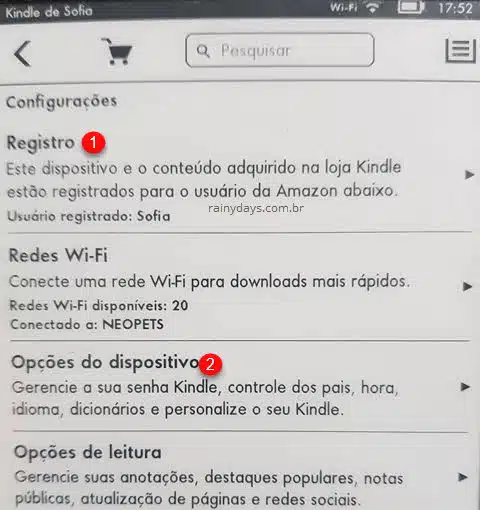
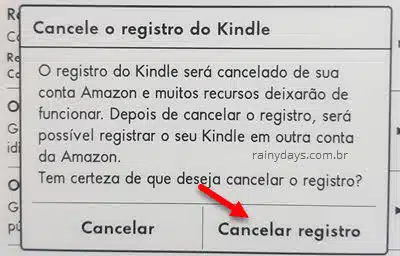

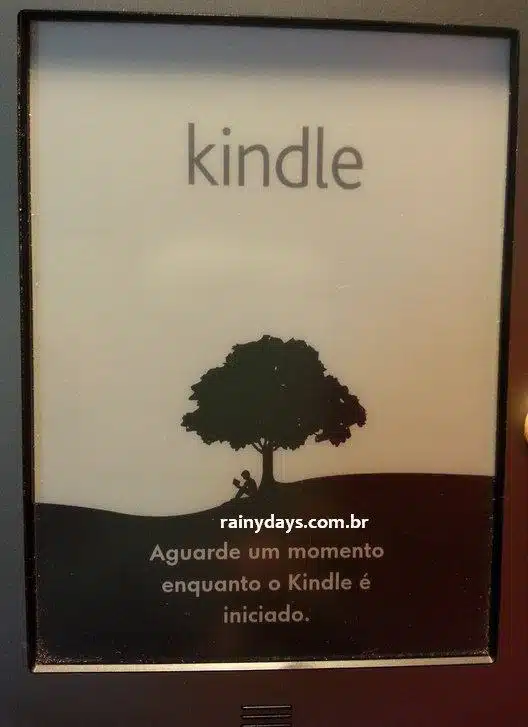
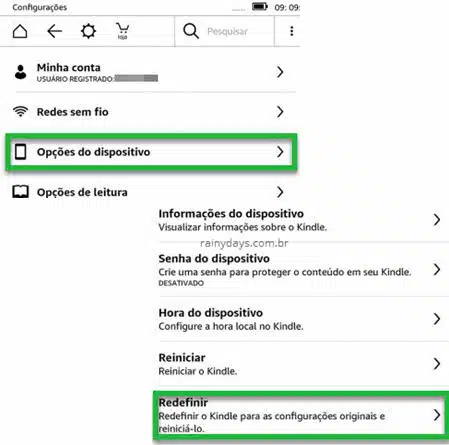
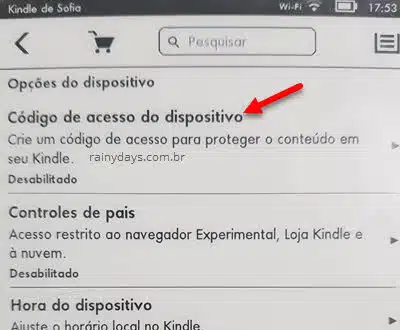
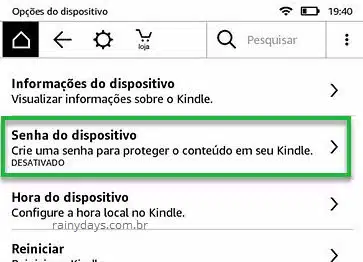
Ele fica ligado depois de reiniciado, como fazer para pelo menos bloquear a tela?
Olá Miriam
Você pode colocar senha no Kindle. Na tela inicial toque em “Configurações”, depois em “Todas as configurações”. Entre em “Opções do dispositivo” e, em seguida, “Senha do dispositivo”. Digite a senha duas vezes e salve.
Quando a tela apagar e ligar novamente, ele irá solicitar a senha para abrir os livros.